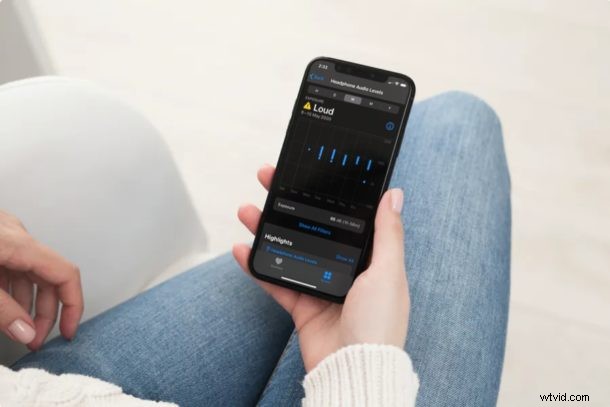
¿Usas tus auriculares para escuchar música y ver videos en tu iPhone? Si es así, ahora puede controlar los niveles de audio de sus auriculares directamente desde su dispositivo, sin instalar ninguna aplicación de terceros.
En las versiones modernas de la aplicación Health de Apple, puede monitorear los niveles de audio de los auriculares y los niveles de sonido de su entorno. Esto puede ayudarlo a proteger su audición al proporcionar datos sobre cuánto tiempo y con qué frecuencia está expuesto a un volumen alto mientras consume medios a través de sus auriculares. Los niveles de ruido se miden en decibelios (dB) y los sonidos generalmente se consideran altos cuando superan los 80 decibelios.
Si está interesado en averiguar los niveles de audio a los que ha estado expuesto al usar su teléfono inteligente, siga leyendo.
Cómo proteger la audición usando auriculares con medidor de decibelios en el iPhone
Asegúrese de que su iPhone esté ejecutando iOS 13 o posterior antes de continuar con el procedimiento, ya que las versiones anteriores no admiten la capacidad. Esta característica solo funciona con ciertos auriculares, pero puede probarla con auriculares con cable EarPods, AirPods, AirPods Pro y Beats, entre otros. Ahora, sin más preámbulos, echemos un vistazo a los pasos necesarios.
- Abra la aplicación "Salud" que está preinstalada en su iPhone.

- Si está en la página Resumen cuando abre la aplicación, toque "Examinar" ubicado en la parte inferior.
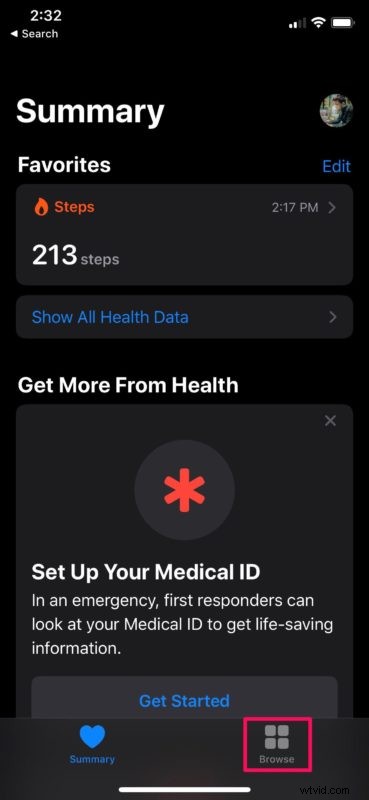
- En el menú Examinar, elija "Audición", como se muestra en la captura de pantalla a continuación.
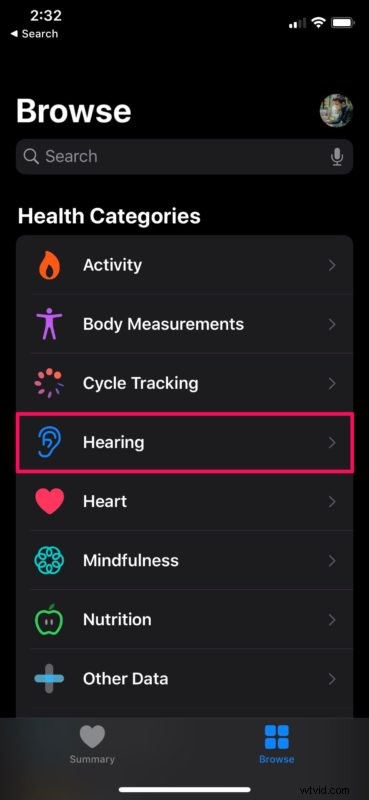
- Aquí verás "Niveles de audio de los auriculares" en la parte superior. Apple clasifica esto como "OK" o "Alto". La exposición a largo plazo a niveles de audio inferiores a 80 dB se considera "OK" y cualquier valor superior se considera alto. Toca "Niveles de audio de los auriculares" para ver más datos.
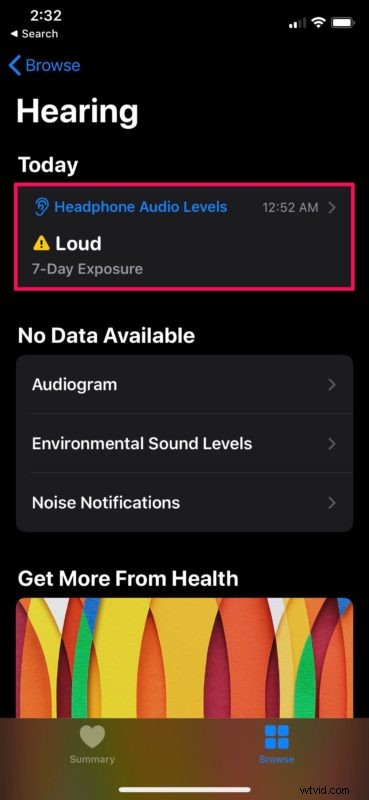
- Aquí podrá ver el nivel medio de exposición al ruido medido en decibelios. Teniendo en cuenta que personalmente escucho música a todo volumen, estos datos parecen bastante precisos. Puede tocar en "Exposición" para verlo en el gráfico.
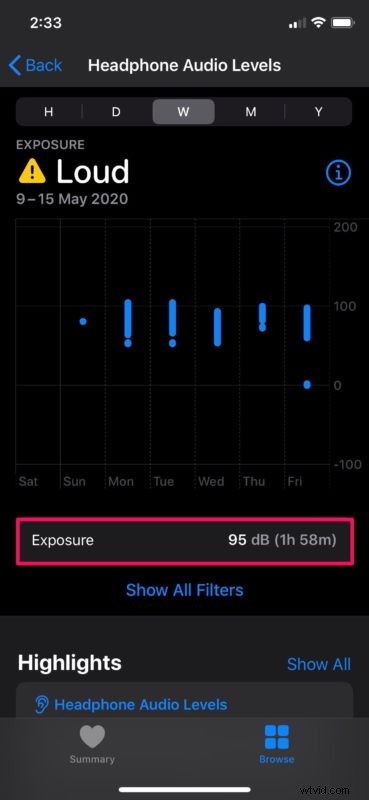
Y eso es todo, ahora sabes cómo monitorear tus niveles de audio directamente desde tu iPhone.
Al desplazarse hacia abajo en el mismo menú, podrá ver los niveles promedio de audio de los auriculares diariamente y semanalmente. Estos datos se envían automáticamente a la aplicación de salud desde tus auriculares.
En cuanto a la compatibilidad, Apple afirma que las medidas son más precisas cuando se usan auriculares AirPods o Beats. Aunque puede probar esto en sus auriculares con cable, incluidos los EarPods, es posible que estos datos no sean tan precisos. El audio reproducido a través de estos auriculares y altavoces conectados por cable se estima simplemente en función del volumen de su dispositivo.
Si posee un Apple Watch, puede emparejarlo con su iPhone y configurar la aplicación Noise para enviar automáticamente los niveles de sonido en su entorno a la aplicación Health. Sin embargo, esta función requiere que el Apple Watch ejecute watchOS 6 o posterior.
Hablando de niveles de audio, también puedes hacer que los AirPods suenen más fuerte, pero querrás tener en cuenta el nivel de decibelios si eliges hacerlo.
¿Pudiste aprovechar el medidor de decibeles incorporado para monitorear los niveles de audio de tus auriculares desde tu iPhone? Que resultados obtuviste? ¿Con qué frecuencia estaría monitoreando sus niveles de ruido? Comparta sus pensamientos y experiencia en la sección de comentarios a continuación.
